ไชโยอัพเดท iOS ใหม่อยู่ที่นี่แล้ว! โอ้ไม่ iPhone เครื่องเก่าของฉันฉีกขาดด้วยอัตราการใช้แบตเตอรี่ที่น่าตกใจ!
การอัปเดตเป็น iOS เวอร์ชันใหม่สามารถเป็นรถไฟเหาะตีลังกาได้ หาก iPhone ของคุณไม่เก็บค่าใช้จ่ายเหมือนที่เคยเป็น (แม้จะมีความพยายามอย่างดีที่สุดในการรักษาอายุการใช้งานแบตเตอรี่ของโทรศัพท์รุ่นเก่า) นี่คือ 11 วิธีที่คุณสามารถยืดเวลาการใช้งาน iPhone ของคุณด้วย iOS 11 ได้

1. ตรวจสอบการใช้แบตเตอรี่แอพพลิเคชั่น
iPhone ของคุณจะเก็บรายชื่อแบตเตอรี่ที่ถูกละเมิดอย่างร้ายแรงที่สุดไว้ ไปที่ การตั้งค่า> แบตเตอรี่ และคุณจะเห็นรายการแอพที่ใช้พลังงานมากที่สุดในช่วง 24 ชั่วโมงที่ผ่านมาและเจ็ดวันที่ผ่านมา (ในภาพด้านล่างมันบอกว่าสองวันที่ผ่านมาเพราะฉันใช้ iOS 11 มานานเท่านั้น)
แตะที่ไอคอนนาฬิกาเล็ก ๆ ที่ขอบด้านขวาเพื่อดูระยะเวลาที่แต่ละแอพทำงานบนหน้าจอหรือในพื้นหลังระหว่างกรอบเวลาที่คุณเลือก ด้วยความรู้นี้คุณสามารถ จำกัด การใช้แอพที่หิวพลังงานเมื่อคุณใช้น้ำผลไม้ต่ำ พวกเขารู้ว่าเป็นครึ่งหนึ่งของการต่อสู้

2. ลดความสว่างหน้าจอ
การเปิดจอแสดงผลเป็นพลังงานที่ใหญ่ที่สุดในแบตเตอรี่ของคุณ ใช้แถบเลื่อนใน Control Center เพื่อลดความสว่างของหน้าจอ
นอกจากนี้คุณยังสามารถเปิดใช้งานความสว่างอัตโนมัติซึ่งปรับระดับหน้าจอตามแสงแวดล้อม - แต่ฉันจะทำเช่นนี้ก็ต่อเมื่อคุณใช้ iPhone ของคุณในตอนกลางคืนมากกว่าตอนกลางวันหรือภายในข้างนอกอย่างน้อยในระหว่างวัน หรืออาศัยอยู่ในซีแอตเทิลหรือที่ไหนสักแห่งที่ไม่ค่อยมีแดด (* คลื่นที่ผู้อ่านชาวอังกฤษ *)
นี่เป็นเพราะในสภาพแวดล้อมที่มีแสงสว่างจ้าความสว่างอัตโนมัติช่วยให้หน้าจอของคุณอยู่ที่หรือใกล้ความสว่างสูงสุดและทำให้แบตเตอรี่ของคุณหมดเร็วขึ้น การตั้งค่าความสว่างอัตโนมัติถูกย้ายใน iOS 11 ไม่พบภายใต้หน้าจอแสดงผลและความสว่างในการตั้งค่า แต่ถูกฝังในการตั้งค่าการเข้าถึง นี่คือเส้นทาง: การตั้งค่า> ทั่วไป> ผู้พิการ> แสดงที่พัก

3. เปิดไฟฉายของคุณลงต่ำ
เช่นเดียวกับหน้าจอไฟฉายสามารถเป็นแบตเตอรี่ก้อนใหญ่ได้ ด้วย iOS 11 ทำให้ไฟฉายมีความสว่างสี่ระดับ หากคุณเป็นผู้ใช้ไฟฉายบ่อยลองใช้การตั้งค่าต่ำสุด มันยังคงความสว่างและสามารถประหยัดแบตเตอรี่ได้บ้าง ปัดขึ้นสำหรับ Control Center และ 3D Touch หรือกดปุ่มไฟฉายค้างไว้แล้วตั้งค่าความสว่างของคุณซึ่ง iOS จะจดจำไว้สำหรับการใช้งานไฟฉายต่อไป

4. ใช้โหมดพลังงานต่ำ
โหมด Low Power ไม่ใช่เรื่องใหม่ แต่มันมีประโยชน์มาก มันลดหรือปิดการใช้งานคุณสมบัติต่อไปนี้: การดึงอีเมล, "Hey Siri, " การรีเฟรชแอปพื้นหลัง, การดาวน์โหลดอัตโนมัติและเอฟเฟกต์ภาพบางส่วนรวมถึงตั้งค่าล็อคอัตโนมัติเป็น 30 วินาที เมื่อแบตเตอรี่ของคุณถึง 20 เปอร์เซ็นต์ iOS จะเปิดให้คุณ แต่คุณสามารถสลับได้โดยไปที่การ ตั้งค่า> แบตเตอรี่ ขอให้ Siri "เปิดโหมดพลังงานต่ำ" หรือเพิ่มปุ่มสำหรับการควบคุมใหม่ ศูนย์.

5. อย่าผลักดันดึงข้อมูลน้อยลง
ข้อความเร่งด่วนอาจมาถึงเป็นข้อความในวันนี้ซึ่งหมายความว่าคุณต้องการอีเมลไม่ได้ถูกส่งไปยังโทรศัพท์ของคุณอย่างสม่ำเสมอหรือไม่ได้รับบ่อย ตรวจสอบการตั้งค่าอีเมลของคุณเพื่อให้แน่ใจว่าการปิดใช้งานการพุชและดึงข้อมูลการตั้งค่าเป็นด้วยตนเองหรือถ้าคุณต้องรายชั่วโมง คุณสามารถปรับการตั้งค่าพุชและดึงข้อมูลได้โดยทำตามเส้นทางนี้: การตั้งค่า> บัญชี & รหัสผ่าน> ดึงข้อมูลใหม่ และเปลี่ยนเป็นแมน นวล ซึ่งหมายความว่าแอปอีเมลจะไม่ค้นหาอีเมลใหม่จนกว่าคุณจะเปิดใช้งานและตรวจสอบตัวเอง

6. Nay Siri
มีการถกเถียงกันว่าการฟังเพลงของ "Hey Siri" ใช้พลังอะไรได้บ้าง หลายคนปิดใช้งานเนื่องจากความกังวลเรื่องความเป็นส่วนตัวเพราะเมื่อเปิดใช้งาน iPhone ของคุณจะคอยฟังคุณอย่างต่อเนื่องเพื่อพูดคำวิเศษสำหรับผู้ช่วยในการดำเนินการ จะต้องใช้งานบางส่วนเนื่องจากโหมดพลังงานต่ำจะปิด
หากต้องการปิดใช้งานให้ไปที่การ ตั้งค่า> Siri & ค้นหา และสลับปิด ฟัง "Hey Siri"

7. จำกัด การรีเฟรชแอปพื้นหลังและดาวน์โหลดอัตโนมัติ
แอพบางตัวถ้าคุณอนุญาตให้รีเฟรชเนื้อหาของพวกเขาเมื่อคุณไม่ได้ใช้งานดังนั้นเมื่อคุณกลับไปที่แอปนั้นคุณจะได้รับเนื้อหาสดช่วยให้คุณไม่ต้องดึงลงเพื่อรีเฟรช การรีเฟรชพื้นหลังนั้นสะดวกสบายอย่างแน่นอน แต่ก็ทำให้แบตเตอรี่หมด มุ่งหน้าไปที่ การตั้งค่า> ทั่วไป> รีเฟรชแอปพื้นหลัง และคุณสามารถปิด แอปรีเฟรชพื้นหลัง ทั้งหมดหรือเลือกแอพที่คุณต้องการรีเฟรชในพื้นหลัง
แอปที่อัปเดตตัวเองในพื้นหลังก็ใช้ทรัพยากรแบตเตอรี่เช่นเดียวกับการรีเฟรชในพื้นหลัง คุณสามารถปิดใช้งานคุณสมบัตินี้และอัปเดตแอพของคุณได้ด้วยตนเองผ่านแอพ App Store ในการทำเช่นนั้นไปที่การ ตั้งค่า> iTunes & App Store และแตะสวิตช์สลับเพื่อปิด การอัพเดต ในส่วนการดาวน์โหลดอัตโนมัติ

8. ปิดใช้งานเอฟเฟ็กต์ภาพบางอย่าง
ฉันเชื่อว่าเอฟเฟ็กต์ภาพที่โหมดประหยัดพลังงานลดหรือปิดใช้งานเป็นเอฟเฟกต์การเคลื่อนไหวและความโปร่งใสที่ให้ความรู้สึกลึกขณะที่คุณเอียงโทรศัพท์หรือเปิดและปิดแอพ ก่อนอื่นให้ไปที่การ ตั้งค่า> ทั่วไป> ผู้พิการ> ลดการเคลื่อนไหว และแตะสวิตช์สลับเพื่อเปิดการ ลดการเคลื่อนไหว จากนั้นมุ่งหน้ากลับไปที่หน้าจอการช่วยสำหรับการเข้าถึงแตะที่บรรทัดด้านบนลดการเคลื่อนไหวที่ชื่อ เพิ่มความคมชัด และแตะสวิตช์สลับเพื่อเปิด ลดความโปร่งใส

9. กระชับล็อคอัตโนมัติ
หากจอแสดงผลนั้นมีพลังดึงดูดอย่างมากและเป็นเช่นนั้นก็เป็นความคิดที่ดีที่จะลดเวลาที่ใช้งานเมื่อไม่ได้ใช้งาน ล็อคอัตโนมัติจะปิด iPhone ของคุณหลังจากที่ไม่ได้ใช้งานเป็นระยะเวลาหนึ่ง คุณสามารถตั้งค่าให้สั้นที่สุดเท่า 30 วินาที ในการตั้งช่วงเวลาสำหรับล็อคอัตโนมัติให้ไปที่ การตั้งค่า> การแสดงผล & ความสว่าง> ล็อค อัตโนมัติ

10. ดูว่ามีอะไรติดตามตำแหน่งของคุณ
แอปขอตำแหน่งของคุณอย่างต่อเนื่องสิ้นเปลืองแบตเตอรี่ โชคดีที่ iOS 11 ให้คุณควบคุมวิธีการและเวลาที่แอพเข้าถึงตำแหน่งของคุณได้มากขึ้น นักพัฒนาซอฟต์แวร์ไม่สามารถเสนอ "เสมอ" หรือ "ไม่เคย" สำหรับตัวเลือกการติดตามสำหรับบริการระบุตำแหน่งได้อีกต่อไป ตอนนี้คุณจะสามารถเลือก "ในขณะที่ใช้แอพ" ไม่ว่านักพัฒนาจะชอบหรือไม่ มุ่งหน้าไปที่ การตั้งค่า> ความเป็นส่วนตัว> บริการตำแหน่ง เพื่อปรับการตั้งค่าสำหรับแอพทั้งหมดของคุณที่ใช้บริการระบุตำแหน่ง

11. จำกัด การแจ้งเตือน
การแจ้งเตือนมากเกินไปมีทั้งที่น่ารำคาญและแบตเตอรี่หมดเพราะพวกเขาสามารถปลุก iPhone ที่ไม่มีการใช้งานและเปิดหน้าจอ ไปที่ การตั้งค่า> การแจ้งเตือน และเลือกแอพที่สามารถส่งการแจ้งเตือนในแบบของคุณ นอกจากนี้คุณยังสามารถปิดการแจ้งเตือนบนหน้าจอล็อค สำหรับ แสดงตัวอย่าง ที่ด้านบนเลือก เมื่อปลดล็อค

หมายเหตุบรรณาธิการ: เรื่องนี้ได้รับการตีพิมพ์ในวันที่ 22 กันยายนและได้รับการปรับปรุงตั้งแต่
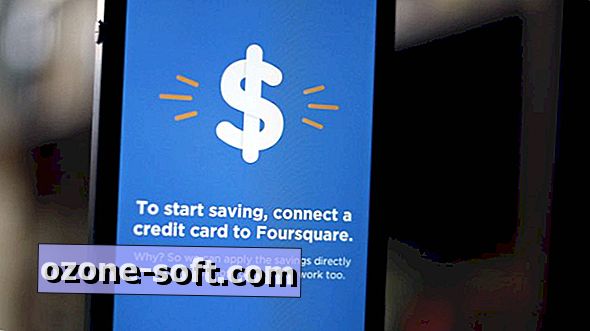







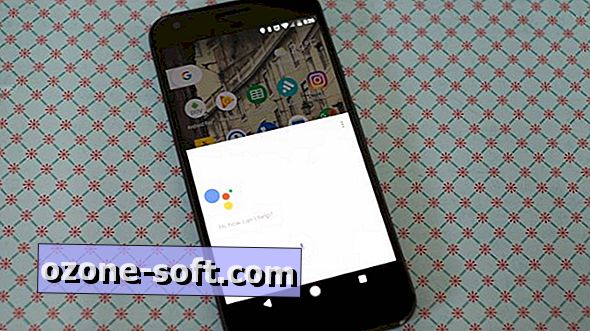




แสดงความคิดเห็นของคุณ